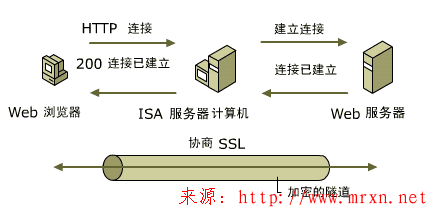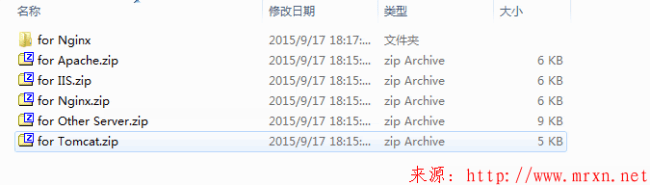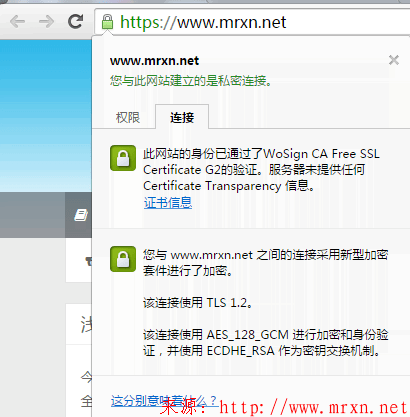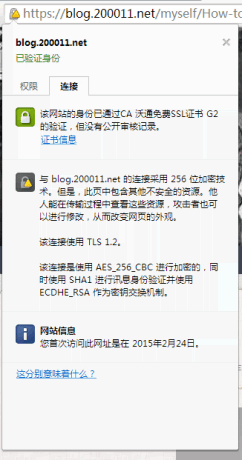emlog 使用ssl证书开启HTTPS安全访问三步曲
时间:2015-9-17 18:45 作者:admin 分类: 技术文章
最近在研究ssl,所以就给自己得博客使用了ssl,拿自己的博客实战研究ssl,哈哈,废话不说,如果你也想体验一下ssl,那就开始吧:
科普一下(ssl有啥好处呢):参考-浅谈HTTPS链接的重要性和安全性 这篇文章。
emlog配置ssl很简单,只需要三步:
第一步:申请ssl证书,学习研究推荐使用免费的ssl证书(如果你是土豪,请无视-_-|),申请教程不写了,没时间,google搜索一大把。
第一个:https://www.startssl.com/ 第二个:https://www.wosign.com/ 第一个是英语的,如果看不懂就用第二个国内的,但是国内的只支持sha1算法,国外的可以选择sha2-256位RSA公钥,和4096位的服务器crt身份密钥,更高的加密算法。效果请查看我的网站。
申请成功解压之后,文件目录结构如下图所示:
因为这里我们是用NGINX WEB环境的,所以我们需要解压FOR NGINX.ZIP文件包,然后看到一个CRT一个KEY文件。
第二步、上传和部署SSL证书 A - 把上面的一个CRT一个KEY文件上传到VPS ROOT目录中,然后对应修改成SSL.CRT和SSL.KEY文件名,或者我们用作其他命令都可以。 B - 解密私钥和设置权限
openssl rsa -in ssl.key -out /root/ssl.key chmod 600 /root/ssl.key
登录SSH,执行上述两行脚本,解密私钥和授权。
第三步、在LNMP环境部署站点SSL设置
我们需要在已有的LNMP添加了站点,然后在站点对应的CONF文件设置。
在"/usr/local/nginx/conf/vhost/"目录文件中,找到对应站点的conf文件,然后修改设置如下
server
{
listen 80;
listen 443 ssl;
#listen [::]:80;
ssl on;
ssl_certificate /root/ssl.crt;
ssl_certificate_key /root/ssl.key;
server_name mrxn.net mrxn.net;
/root/ssl.crt 是我自己的设置,对应路径我们要与之前上传的CRT和KEY文件路径对应以及文件名不要搞错。
最后,我们重启LNMP,可以看到SSL证书生效,且HTTPS可以访问站点。
这是在网站所有资源都在本域名下,而且是https 加密安全访问的情况下。一般你一操作完都不是这样的,而是这样的:
小锁头上面有一个感叹号标志的,如何解决呢:
首先是在后台设置域名地址为:https://mrxn.net 然后,修改 /include/lib/function.base.php ,把头像获取的链接修改成https://开头的:$avatar = "https://cn.gravatar.com/avatar/$hash?s=$s&d=$d&r=$g"; 再回来 数据--更新缓存 之后,打开首页 Ctrl + F5 基本上就是绿色的小箭头了。
如果还没有呢,那多半就是你文章的图片地址是 https://mrxn.net 这样开头的,所以,直接更新数据库的blog表的content和excerpt字段即可:
update emlog_blog set content=replace(content,'https://mrxn.net','https://mrxn.net');
update emlog_blog set excerpt=replace(excerpt,'https://mrxn.net','https://mrxn.net');
这样更新完数据库之后,你的网站就基本上全部替换完了非加密连接了(内容页和摘要都更新了,其他的地方貌似没有了,自己写的不算)。
如果我们需要强制使用HTTPS网址访问,那我们就需要取掉 listen 80;脚本。或者是在 listen 80;前面加上# 修改成:#listen 80;
最终修改配置大概如下:
server
{
#listen 80;
listen 443 ssl;
#listen [::]:80;
ssl on;
ssl_certificate 存放ssl证书文件路径.crt;
ssl_certificate_key 存放ssl证书文件路径.key;
server_name mrxn.net mrxn.net;
index index.html index.htm index.php default.html default.htm default.php;
root 网站存放文件路径;
keepalive_timeout 60;
.......此处省略.......
}
server {
listen 80;
server_name mrxn.net mrxn.net;
return 301 https://mrxn.net$request_uri;
}
注意将域名修改成你自己的域名。至此,基本上就完成了ssl证书的安装,开启https访问了。
相关文章:
一段代码让nginx实现网站资源防盗链
nginx配置location总结及rewrite规则写法
nginx配置ssl加密(单双向认证、部分https)
NginxRewrite规则判断普通用户与搜索引擎爬虫(UA)实现https跳转
SSL/TLS原理详解
OpenSSL 与 SSL 数字证书概念贴
基于OpenSSL自建CA和颁发SSL证书
最后呢,希望有高手带我学习https方面的东西呀,这篇文章呢,也希望对想要使用ssl的童鞋一点帮助,如果哪位看官有更好的方法或者是建议,欢迎留言/评论 不吝赐教啊,我洗耳恭听,多帮忙吧 谢谢。
标签: 攻击 黑客 网络安全 防范 web安全 ssl https
推荐阅读: